Клавишните комбинации са предварително дефинирани комбинации от клавиши, които активират определени функции и функционалности на компютрите. Може би най-често използваните преки пътища в света са CTRL + C и CTRL + V.
Microsoft Teams поддържа много клавишни комбинации, позволяващи на потребителите бързо да стартират функционалността, от която се интересуват. Но понякога вашите преки пътища може да спрат да работят в Teams. Нека видим защо това се случва и какво можете да направите по въпроса.
Как да коригирате клавишните комбинации, които не работят в екипи
Актуализирайте приложението
Ако има налична нова версия на Teams, инсталирайте я на вашето устройство. Надяваме се, че това ще реши проблема или поне ще направи приложението по-гладко. Не е необичайно остарелите версии на приложенията да причиняват всякакви проблеми.
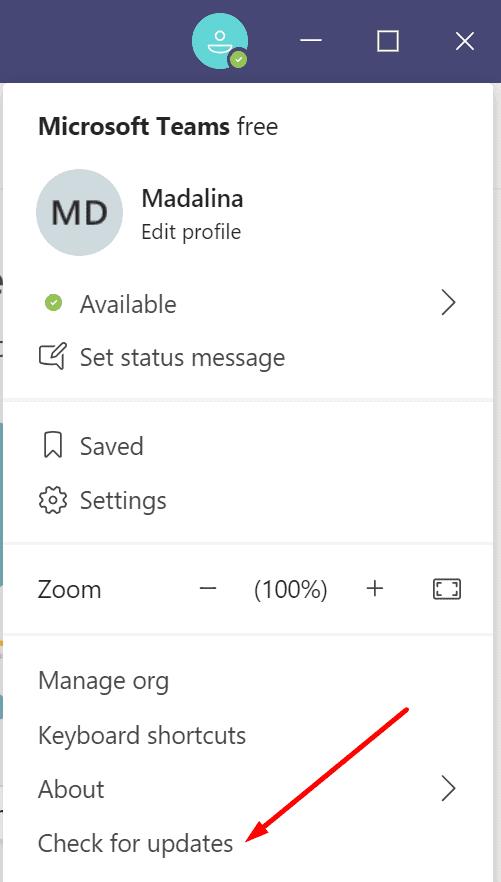
След това надстройте компютъра си до най-новата версия на операционната система Windows 10, ако още не я използвате. Отидете на Настройки, щракнете върху Актуализация и защита, изберете Windows Update и проверете за актуализации.
Проверете пълния списък с преки пътища
Имайте предвид, че някои клавишни комбинации са специфични за настолното приложение и няма да работят в уеб приложението на Microsoft Teams — и обратното. Така че, не забравяйте да използвате правилния пряк път за действието, което искате да стартирате.
Стартирайте Teams и натиснете CTRL + клавиша за точка, за да отворите списъка с наличните клавишни комбинации. Уверете се, че използвате необходимите клавишни комбинации.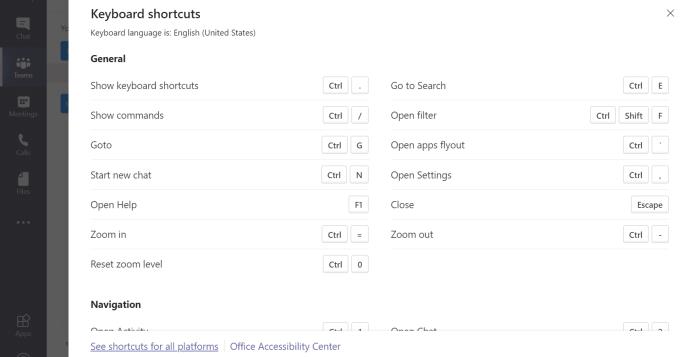
За повече информация относно преките пътища, които да използвате на други платформи, посетете Клавишни комбинации за Microsoft Teams .
Рестартирайте екипи
Преките пътища на Microsoft Teams често се прекъсват малко след като потребителите преоразмерят прозореца на приложението си. След като увеличите или намалите мащаба на прозореца на приложението, преките пътища на Teams може да не реагират. За да отстраните този проблем, трябва да излезете напълно от Teams. След това можете да стартирате отново приложението и да проверите дали преките пътища работят отново. Ако проблемът продължава, рестартирайте компютъра.
Проверете подредбата на клавиатурата си
Ако наскоро сте променили клавиатурната си подредба, активирайте американската клавиатурна подредба и проверете дали преките пътища работят отново. Ако използвате различно оформление, позициите на клавишите може да не съответстват на клавишите на стандартна американска клавиатура.
Отидете в Настройки и изберете Час и език .
Щракнете върху Език (левия панел) и изберете Предпочитан език .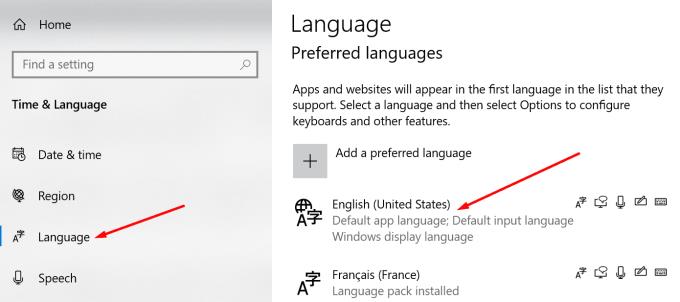
Настройте клавиатурата си на английски US и проверете дали това решава проблемите с преките пътища на Teams.
Заключение
Ако клавишните ви комбинации не работят в Teams, рестартирайте приложението и проверете текущата си клавиатурна подредба. Освен това актуализирайте приложението и проверете пълния списък с преки пътища, за да се уверите, че използвате правилната комбинация от клавиши.
Успяхте ли да решите този проблем? Ще се радваме да чуем вашите мисли и отзиви. Натиснете коментарите по-долу.

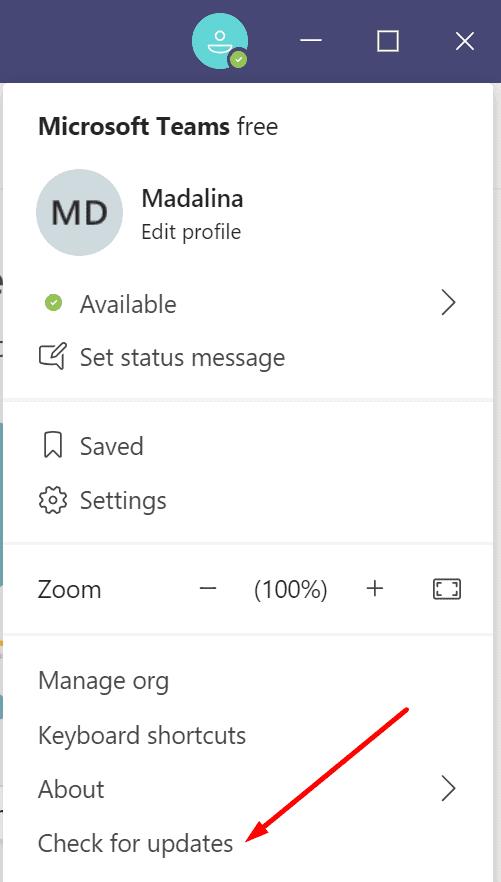
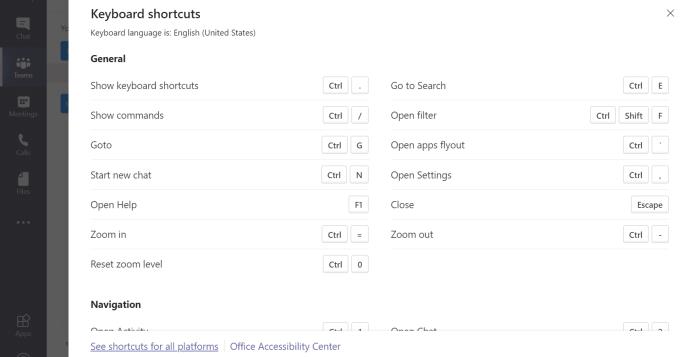
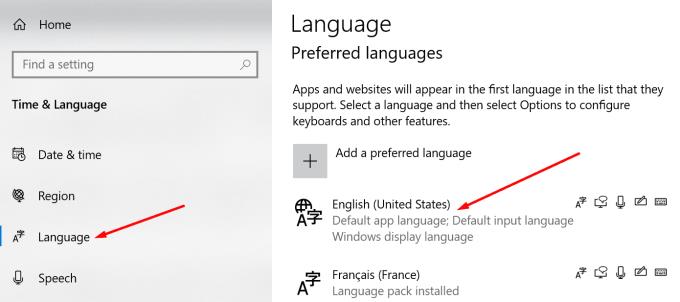



![Екипи на Microsoft: Съжаляваме - срещнахме проблем [Отправен] Екипи на Microsoft: Съжаляваме - срещнахме проблем [Отправен]](https://blog.webtech360.com/resources3/images10/image-424-1008181952263.jpg)




















